Obsah článku
- Co je uloženo ve složce Appdata
- Na co je potřeba
- Jak najít Appdata na Windows
- Umístění systému
- Jak zviditelnit skrytou složku
- Struktura systémové složky
- Místní adresář
- Složka roaming
- LocalLow Directory
- Skenování struktury pomocí WinDirStat
- Co dělat, když složka Appdata zabírá hodně místa
- Je možné vymazat úplně
- Jak čistit Appdata
- Vestavěný nástroj pro vyčištění disku systému Windows 10
- Ruční odstranění dočasných souborů s příponou .temp
- Používání CCleaner
Nezkušeným uživatelům se důrazně nedoporučuje mazat cokoli ze systémových složek Windows, protože tam jsou uloženy důležité soubory. Aplikační data jsou speciální část, která je skryta před vlastníkem počítače, ale část dat v něm zabírá pouze místo a nenese důležitou funkci, takže musíte vědět, jak získat přístup k tomuto adresáři a vyčistit jej od „smetí“. Níže jsou uvedeny způsoby, jak analyzovat tuto složku, co lze odstranit a jak to udělat.
Co je uloženo ve složce Appdata
Adresář Application Data je ve výchozím nastavení nepřístupný pro prohlížení, patří do systémové skupiny a je obsažen v podadresářích s názvem User. Skrytá složka Appdata obsahuje osobní údaje všech uživatelů registrovaných v tomto počítači. Ukládá dokumentaci vytvořenou softwarem z počítače, vývojáři ji skryli. Její soubory by neměly být pro průměrného uživatele zajímavé. Tedy přinejmenším tvůrci Windows tvrdí.
Ve skutečnosti praxe používání systému ukazuje, že v průběhu času se hromadí velké množství dat a zabírají místo na pevném disku. To je zvláště patrné, pokud používáte jednotku SSD, která nemá velké množství paměti. Část souborů však nebude použita vůbec. Data jsou uložena v následujících složkách:
- Místní
- LocalLow;
- Roaming.
Na co je potřeba
Windows zapisuje do aplikací AppData soubory programů nainstalovaných v počítači: mezipaměť, konfigurační dokumenty, dočasné soubory, protokoly aplikací, uložené relace atd. Software z vašeho počítače má osobní složku pro ukládání dat, což se týká antiviru, tiskárny a her. Prohlížeče například ukládají data profilu do AppData, která zahrnuje soubory cookie, mezipaměť, rozšíření, historii prohlížení.
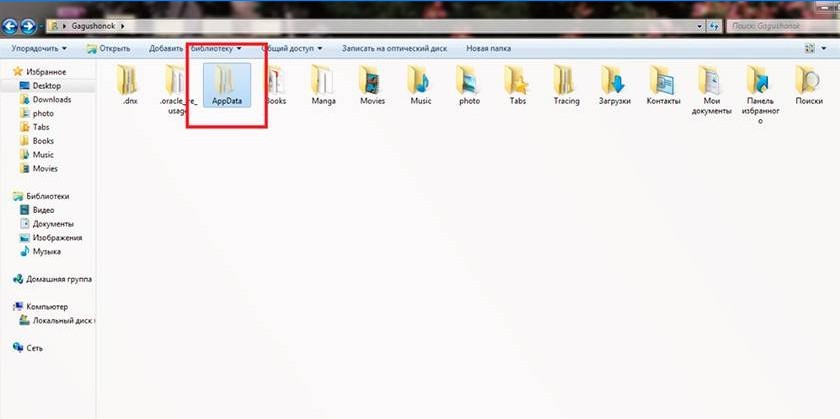
Jak najít Appdata na Windows
Výchozí složka je před uživatelem skryta (i s administrátorskými právy), to se provádí s ohledem na skutečnost, že běžný uživatel nemusí z tohoto adresáře nic mazat. Některé programy nepodporují funkci importu a exportu nastavení, projektů a dalších parametrů, pokud přeinstalujete systém Windows znovu. Pokud tuto složku zkopírujete a po přeinstalování operačního systému ji zkopírujete, bude snazší obnovit program do předchozího stavu. Chcete-li to provést, musíte vědět, jak najít AppData. Existují dva způsoby, jak toho dosáhnout:
- pomocí příkazového řádku;
- změnit zobrazení obsahu a zviditelnit skryté adresáře.
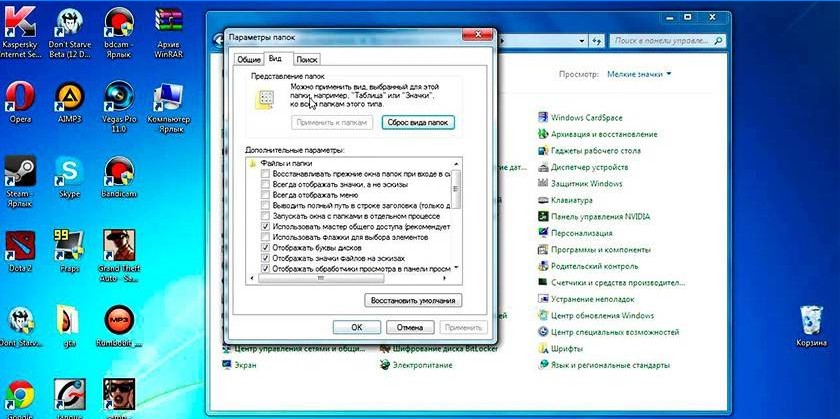
Umístění systému
Existuje cesta přes adresáře, která povede k AppData. Chcete-li to provést, musíte udělat následující:
- Otevřete Tento počítač.
- Jděte k jednotce C.
- Vyhledejte adresář „Uživatelé“ nebo „Uživatelé“.
- Klikněte na příslušné uživatelské jméno.
- Tady je drahý tatínek.
Existuje další způsob, který vám pomůže rychle přejít do adresáře, aniž by bylo nutné jej zviditelnit. Můžete použít následující pokyny:
- Klikněte na položku „Start“ rychlého přístupu.
- Najděte funkci Spustit.
- Napište následující příkaz% appdata%.
- Kliknutím na OK vstoupíte do podkategorie Roaming. Stačí jít o jednu úroveň výše a ocitnete se uvnitř AppData.
Jak zviditelnit skrytou složku
Pokud povolíte zobrazení neviditelných adresářů, můžete se dostat ke standardní cestě do adresáře AppData. Toto je systémové nastavení, které lze snadno změnit v systému Windows 10 podle následujícího algoritmu:
- Otevřete libovolnou složku v Průzkumníku.
- V horní nabídce vyhledejte kartu Zobrazit.
- V další nabídce vpravo bude sekce nazvaná „Parametry“..
- Klikněte na něj a klikněte na „Změnit možnosti složky a hledání“.
- Otevře se další okno, přejděte na kartu „Zobrazit“.
- V seznamu přejděte dolů, zde musíte aktivovat možnost „Zobrazit skryté soubory, složky a jednotky“.
Pokud je nainstalována jiná verze operačního systému (7 nebo 8), můžete nastavení změnit pomocí následujícího algoritmu:
- Otevřete ovládací panel.
- Přejděte do nabídky „Návrh a přizpůsobení“.
- Klikněte na „Možnosti složky“.
- Klikněte zde na záložku „Zobrazit“..
- Přejděte dolů v seznamu možností a zaškrtněte políčko „Zobrazit skryté soubory, složky a jednotky“.
Struktura systémové složky
Při práci s aplikací AppData musíte vzít v úvahu, že každý uživatel, který si v počítači vytvořil účet, má samostatnou složku. Provedení změn pro uživatele A se nevztahuje na uživatele B. Když přejdete do adresáře, uvidíte tři složky, které byly zmíněny dříve:
- Místní
- LocalLow;
- Roaming.
Místní adresář
Toto je první adresář, který je v AppData. Ukládá soubory a data související s místním typem, nelze je kopírovat ani přenášet společně s uživatelským profilem. Zde najdete například stažené soubory, které neukazují konkrétní umístění nebo uložené hry. Zpravidla má největší část obsazeného místa na pevném disku..
Přímo tam je uložen adresář s názvem Microsoft, který zachovává veškerou činnost operačního systému Windows. Místní obsahuje adresář s dočasnými soubory, které jsou nezbytné pro urychlení načítání programů, her vytvořených při práci s nimi. Složka nazvaná „Temp“. Obsah adresáře neustále roste a postupem času začíná zabírat mnoho místa. Toto je jedna z možností informací, které lze bezbolestně vymazat pro operační systém..
Složka roaming
Pokud je to nutné, může osoba bez problémů přenášet soubory z této složky. Například se rozhodnete přeinstalovat operační systém. Zkopírujte data na vyměnitelná média a po instalaci stačí zkopírovat Roaming na místo. To pomůže zachovat osobní nastavení v jejich původní podobě. Zde se také ukládají informace z internetových prohlížečů, záložek uložených osobou..
LocalLow Directory
Tento adresář je podobný jako Local, ale informace jsou shromažďovány z prohlížeče nebo systému, když je uživatel v chráněném režimu. Adresář není synchronizován s jinými účty v počítači.
Skenování struktury pomocí WinDirStat
Jedná se o bezplatný program, který se používá k analýze a prohlížení aktuálních statistik o stavu místa na disku (pevném disku), o tom, kolik zabírají soubory nebo složky místa. Bude zkontrolován nástroj WinDirStat a AppData, pokud je to požadováno, můžete použít k vymazání pevného disku nepotřebných adresářů, složek a souborů. Program poskytuje podrobný plán a informace o tom, kde, jaké dokumenty na pevném disku se odehrávají.
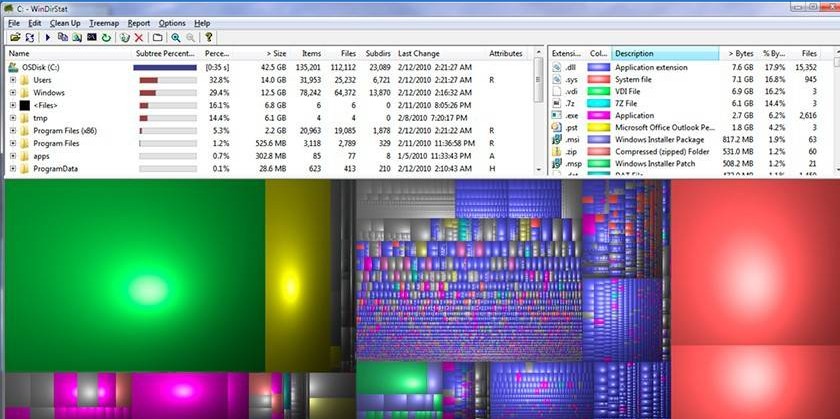
Co dělat, když složka Appdata zabírá hodně místa
V průběhu času se informace hromadí, zejména pokud od poslední přeinstalace systému Windows uplynulo hodně času. Systém není navržen tak, aby automaticky čistil AppData, takže uživatel může ručně snížit svůj objem. První možností je vyčištění dočasných souborů. Pokud chcete, můžete úplně smazat celý obsah adresáře Temp, který neobsahuje důležitá systémová data. K čištění mohou také pomoci specializované programy, jako je Ccleaner..
Není nutné čistit aplikaci AppData, můžete ji jednoduše přesunout ze systémové jednotky, která by měla mít vždy volné místo. To platí zejména, pokud používáte jednotku SSD. Pro tyto účely použijte následující pokyny:
- Na jiném disku vytvořte složku se stejným názvem (na D), vytvořte odpovídající podsložky (LocalLow, Roaming, Local). Odděleně přeneste obsah do příslušných adresářů.
- Pokud se objeví zpráva, že soubor nelze zkopírovat, jednoduše jej přeskočte. To znamená, že aplikace je aktuálně spuštěna a používá tento dokument..
- Spusťte funkci Run pomocí kombinace tlačítek Win + R. Do řetězce bez uvozovek zadejte „regedit“.
- Otevře se okno editoru registru. Musíte najít sekci s názvem „HKEY_CURRENT_USER“, rozbalte ji a přejděte na „Software“, poté na „Microsoft“. Dále klikněte na adresář „Windows“ a poté na „CurrentVersion“, přejděte na „Explorer“. Zde budete potřebovat kategorii „Shell Folders“..
- Vyhledejte v hledání všechny řádky, které obsahují „AppData“, změňte původní adresu na D: / AppData.
- Restartuj svůj počítač.
Je možné vymazat úplně
Pokud jste postupovali podle výše popsaných pokynů (změnili umístění AppData), musíte je odstranit z jednotky C. V ostatních případech to nemůže být úplně vymazáno a nemělo by být. Ukládá data o programech, se kterými pracujete, které se při pokusu o jejich odstranění budou v konfliktu. Pokud složku zcela vymažete, systém Windows bude nadále fungovat, nedojde k žádným kritickým chybám, ale aplikace a programy se buď začnou standardním nastavením, nebo se vůbec vůbec nespustí..
Jak čistit Appdata
Částečné vymazání některých adresářů je povoleno, ale systém vždy neumožňuje provedení operace. Důvodem je skutečnost, že aplikace je aktuálně spuštěna v aktivním režimu nebo na pozadí. Zpravidla se spustí proces Updater, který kontroluje aktualizace pro konkrétní aplikaci, načte ji a nainstaluje. K odstranění potřebného souboru potřebujete:
- Stiskněte Ctrl + Alt + Del (win 10 podporuje Ctrl + Shift + Esc).
- Spusťte správce úloh a otevřete kartu Procesy.
- Vyhledejte název procesu odpovídající názvu souboru.
- Klikněte pravým tlačítkem na řádek a vyberte „Ukončit proces“.
- Poté můžete složku z Appdata odstranit.
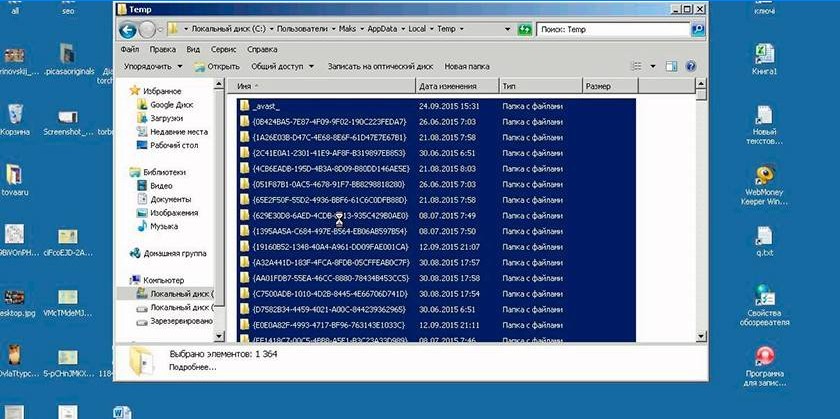
Vestavěný nástroj pro vyčištění disku systému Windows 10
Aby nedošlo ke změně nastavení systému a nehledání funkce zobrazování skrytých adresářů, použijte standardní nástroj operačního systému. Windows 10 může nezávisle vymazat dočasné dokumenty ze složky Temp. Chcete-li to provést, musíte použít následující pokyny:
- Klikněte pravým tlačítkem na nabídku Start.
- Klikněte na řádek „Systém“.
- Vlevo klikněte na řádek s názvem „Úložiště“.
- Na pravé straně vašeho pevného disku se zobrazí seznam diskových oddílů. Klepněte na zástupce svazku C.
- Systém provede analýzu a ukáže, kolik místa zabírají různé aplikace. Najděte řádek s názvem „Dočasné soubory“, klikněte na něj.
- Otevře se nové dialogové okno se seznamem typů dokumentů z tohoto adresáře..
- Zaškrtněte políčka a klikněte na tlačítko „Odstranit soubory“.
Ruční odstranění dočasných souborů s příponou .temp
Odpadní data ze softwaru akumulují a „nafukují“ objem AppData. Doporučujeme tento adresář pravidelně čistit, abyste zvýšili množství volného místa na systémovém disku. Chcete-li se dostat k Tempu, není nutné zviditelňovat AppData, můžete použít speciální příkazy přes řádek prohlížeče. Akce můžete provést následujícím způsobem:
- Spusťte aplikaci Internet Explorer a do adresního řádku napište „shell: history“ (bez uvozovek). Okamžitě budete přesměrováni do složky s historií aplikace Internet Explorer (aka Edge v 10. verzi systému Windows).
- Příkaz shell: cache otevře adresář s offline schránkou pro Internet Explorer.
- Příkaz shell: cookies otevře data cookie (Ckookie).
- Pokud napíšete „shell: sendto“, budete moci přidat, odstranit zástupce z nabídky „Odeslat“.
Používání CCleaner
Odebrání prvků z Appdata za účelem zlepšení výkonu počítače lze provést pomocí speciálního softwaru. CCleaner pomáhá odinstalovat aplikace, vyčistí registr od poškozených a zastaralých souborů a uvolní místo na jednotce C. Tím se eliminuje potřeba ručně kontrolovat obsah adresáře. Pro postup je nutné:
- Stáhněte si CCleaner. Je distribuován zdarma, takže k potvrzení stahování nemusíte odesílat žádné SMS.
- Spusťte obslužný program, dejte mu čas na prohledání systému.
- Přejděte do části „Čištění“, kde se zobrazí adresáře pro analýzu..
- Program zkontroluje, které soubory lze odstranit, aby nedošlo k poškození systému Windows. Klikněte na tlačítko „Analýza“.
- Zobrazí se informace o tom, kolik megabajtů zabírá tato složka.
- Selektivní čištění můžete provést zaškrtnutím políček vedle požadovaných dokumentů..
- Program bude potřebovat trochu času, aby odstranil „odpadky“ z systémové jednotky, po kterém můžete ukončit.
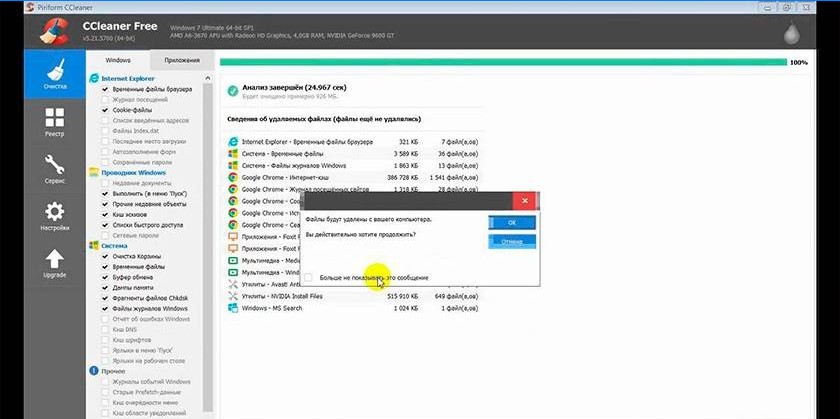

Co je obsaženo ve složce Appdata? Může to být důležitá složka, která uchovává konfigurační soubory, datové soubory nebo dočasné soubory pro různé programy. Také může obsahovat informace týkající se uživatelských nastavení a preferencí. Pamatujte, že specifický obsah této složky se může lišit v závislosti na operačním systému a používaných aplikacích.